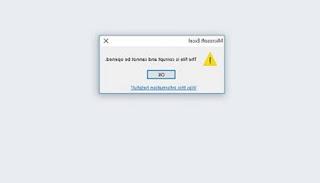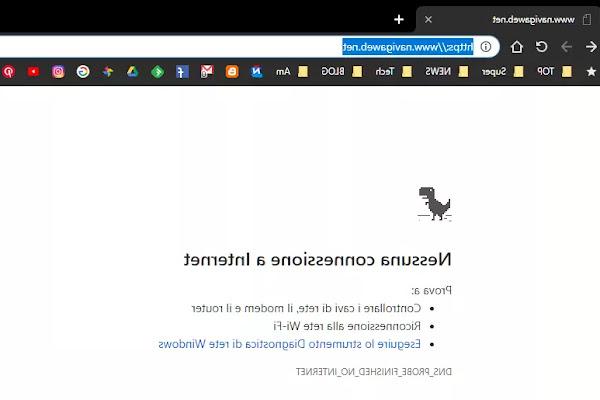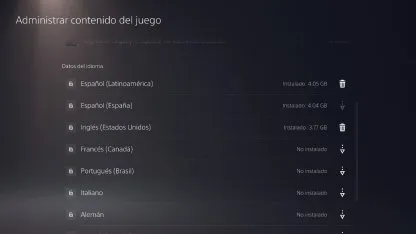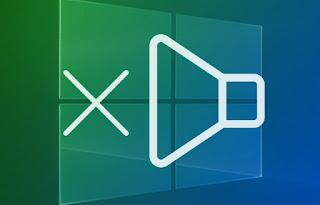Cómo reiniciar el módem router desde el PC mediante Telnet, también de forma automática
 Cuando la conexión a Internet da algunos problemas o notamos que el ordenador no navega con la velocidad habitual, uno de los primeros remedios para retomar rápidamente la navegación es reiniciar el módem o router que utilizamos para acceder a la red; los enrutadores o módems funcionan como computadoras, por lo que también deben reiniciarse de vez en cuando (caché de datos lleno, tabla de enrutamiento desordenada, RAM llena de datos, etc.).
Cuando la conexión a Internet da algunos problemas o notamos que el ordenador no navega con la velocidad habitual, uno de los primeros remedios para retomar rápidamente la navegación es reiniciar el módem o router que utilizamos para acceder a la red; los enrutadores o módems funcionan como computadoras, por lo que también deben reiniciarse de vez en cuando (caché de datos lleno, tabla de enrutamiento desordenada, RAM llena de datos, etc.).El enrutador se puede iniciar de la manera anterior quitando el enchufe y esperando unos minutos, pero podemos reinicie o reinicie el enrutador fácilmente directamente desde su PC, de forma que ni siquiera tengamos que levantarnos de nuestro puesto de trabajo para realizar esta sencilla operación.
Veamos en esta guía todos los métodos útiles para reiniciar el enrutador o reiniciar la PC.
Cómo reiniciar el módem desde la PC
Como todo lo que podemos hacer en el ordenador, existen procedimientos sencillos y procedimientos complejos pero todos conducen al mismo resultado: reiniciar el módem desde el PC sin siquiera desconectar el enchufe de alimentación. A continuación encontraremos tanto el método simple como el método para profesionales de TI, usando Telnet.Cómo reiniciar el módem desde la PC: procedimiento simple
El método más simple y económico para reiniciar el módem o enrutador directamente requiere acceder al panel de control del mismo, para poder iniciar el procedimiento de reinicio de forma remota. Primero, luego abrimos nuestro navegador web (Chrome o Edge) y escribimos en la barra superior la dirección IP del módem utilizado en nuestra red (en la mayoría de los casos es 192.168.1.1, pero también puede ser 192.168.0.1 o 192.168.1.254. XNUMX, como también se ve en nuestra guía sobre cómo Inicie sesión en el enrutador para acceder fácilmente a la configuración).Una vez logueado en el panel de control (ingresando nombre de usuario y contraseña) vamos al menú Sistema y asegurarnos de que encontramos el menú o elemento reanudar, para que pueda continuar con el reinicio del módem. En FRITZ!Boxes, por ejemplo, podemos reiniciar el módem yendo al menú Sistema -> Copia de seguridad -> Reiniciar y presionando el botón reanudar abajo a la derecha.
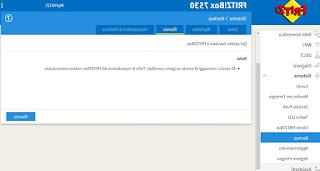
En otros modelos de módems o enrutadores en su lugar el botón de reinicio está disponible en la pantalla de inicio, solo búsquelo en la parte superior derecha o en otra esquina de la ventana, como también se ve en la imagen a continuación (basado en un enrutador TP-Link).
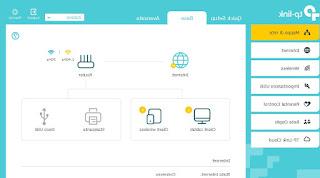
¿No recordamos las credenciales de acceso al router o no sabemos cuáles son las credenciales por defecto para el modelo en uso? Esta información la podemos encontrar en el manual de usuario del router o podemos informarnos en detalle leyendo nuestras guías Contraseña e inicio de sesión predeterminados para todos los enrutadores e Cómo restablecer el módem.
Cómo reiniciar el módem desde la PC: procedimiento avanzado
Si buscamos algo más avanzado podemos probar el procedimiento basado en Telnet, un componente de Windows que se agrega manualmente pero que brinda un control total sobre los dispositivos de red.Para instalar Telnet en Windows, abra el menú Inicio en la parte inferior izquierda y busque "características" para que podamos abrir el elemento Activar o desactivar las características de windows.
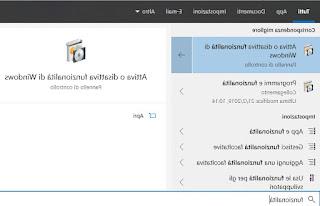
En la lista buscamos y verificamos el artículo. Cliente Telnet y haga clic en Aceptar, para iniciar la instalación del componente.
Para usar Telnet, debe abrir una ventana del símbolo del sistema como administrador.
El indicador se puede iniciar desde el menú Inicio buscando Símbolo del sistema, haciendo clic derecho sobre él y seleccionando Ejecutar como administrador. Desde el símbolo del sistema, escribimos el siguiente comando para acceder al módem:
192.168.1.1 telnet
Si no funciona tenemos que encontrar la dirección IP del enrutador doméstico para evitar cometer errores.
Al acceder, se le pedirá que ingrese el nombre de usuario y la contraseña que, si nunca se han cambiado, deben ser admin y admin (tenga en cuenta que al escribir la contraseña, las letras no aparecen, por lo que después de escribirla presione Entrar incluso si no lo veo).
Una vez que haya iniciado sesión, el comando para reiniciar el enrutador puede variar de un modelo a otro.
Escribiendo ayuda y presionando Envía obtienes la lista de comandos compatibles, entre los cuales también debería estar el de reiniciarlo (llamado reiniciar). Si no, primero debe ir a una sección de control, que puede ser system o dev.
El comando genérico que podemos probar es por lo tanto:
reinicio del sistema
lo que le permitirá reiniciar el enrutador inmediatamente. De la misma manera puedes usar el comando reinicio de sistema que devuelve el enrutador a la configuración de fábrica.
Cómo reiniciar el enrutador a intervalos regulares
Para que este enrutador se reinicie más fácil y rápido, puede crear un archivo en el escritorio que será suficiente más adelante ejecutar con un doble clic o automáticamente todos los días.
Luego cree un nuevo documento de texto en el escritorio (presionando el botón derecho del mouse en un área vacía y eligiendo Nuevo) y escriba este código en él:
Opción explícita
Dim oShell
establecer oShell= Wscript.CreateObject("WScript.Shell")
oShell. Ejecute "telnet"
WScript.Sleep 3000
oShell.Sendkeys "abrir 192.168.1.1~"
WScript.Sleep 3000
oShell.Sendkeys "admin~"
WScript.Sleep 3000
oShell.Sendkeys "contraseña~"
WScript.Sleep 3000
oShell.Sendkeys "reinicio del sistema ~"
WScript.Sleep 3000
oShell.Sendkeys "~"
Wscript.Salir
En el código será necesario cambiar el nombre de inicio de sesión y la contraseña, posiblemente la dirección IP y el comando de reinicio si no está en el sistema.
Luego, el archivo debe guardarse y renombrarse con la extensión .vbs y no más .txt (para ver las extensiones de archivo, cambie las opciones de carpeta desde el panel de control). El nuevo archivo .vbs se puede configurar para su ejecución automática diaria o semanal desde el Programador, que siempre podemos encontrar en el menú Inicio.
Conclusiones
Si el módem está demasiado lejos de nosotros o no queremos cambiar de habitación, muy bien podemos utilizar nuestro ordenador para reiniciar el dispositivo de red, de modo que restablezca la operatividad total y solucione problemas puntuales como conexiones lentas o conexiones intermitentes.¿Queremos controlar nuestro módem o router aunque estemos fuera de casa? En este caso te aconsejamos que leas atentamente nuestra guía Cómo controlar el enrutador de forma remota.
Si, por el contrario, somos nuevos en el mundo de los enrutadores y queremos aprender a usarlos, lo invitamos a leer nuestras ideas. Configuración del enrutador: todo lo que hay que hacer e Cómo abrir los puertos del enrutador.